Composer는 PHP에서 종속 관계를 관리하는 데 사용되는 도구입니다. 프로젝트에서 의존하는 외부 라이브러리(라이브러리)를 선언할 수 있으며 Composer가 이러한 종속 라이브러리 파일을 자동으로 설치합니다. 여기서 저는 phpompser 웹사이트에 대해 이야기하고 싶습니다: https://www.phpcomposer.com 웹 사이트를 열면 이 작은 남자가 음악가처럼, 집중하는 지휘자처럼 지휘봉을 들고 있는 모습을 볼 수 있습니다. 위에서 언급한 것처럼 매우 생생합니다. 는 관리 도구이므로 다른 사람에게 작업을 지시합니다. 1. 여기서 다운로드를 클릭하고 끝까지 스크롤해 보겠습니다. 이 Composer.phar 장소, 여기에 우리가 다운로드해야 하는 파일이 있습니다. 여기에서 최신 버전인 1.10.1을 선택하려면 클릭하세요. 한 번 클릭한 다음 다운로드하세요.
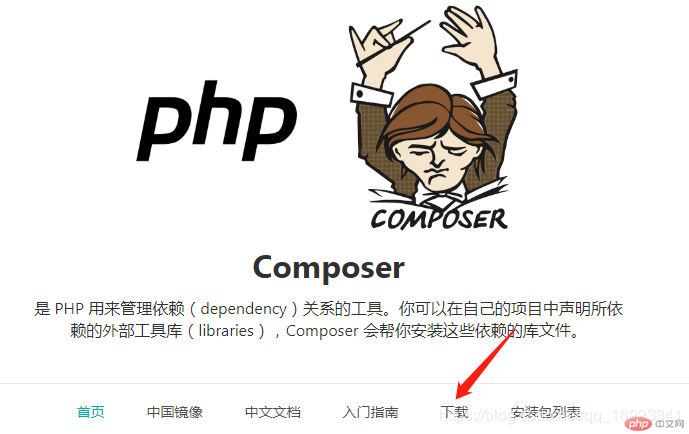
다음 단계는 이 파일을 저장할 위치입니다. 이는 주로 상황에 따라 다릅니다. php.exe 파일이 어디에 있든 동일한 디렉토리에 넣습니다.
저는 개인적으로 phpstudy 도구를 설치했고 제 PHP가 있는 디렉토리는 D:phpstudyExtensionsphpphp7.3.4nts이므로 Composer.phar입니다. 는 아래 표시된 대로 이 디렉토리 아래에 있습니다.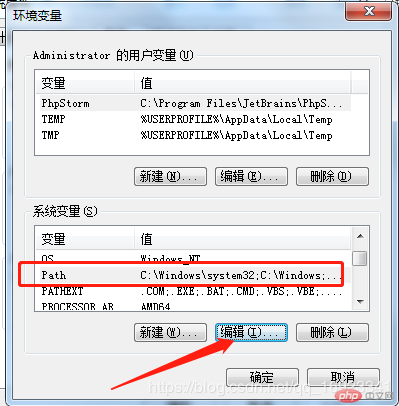
여기서 이 파일은 php.exe와 동일한 레벨 디렉토리에 있어야 함을 강조하고 싶습니다. 첫 번째 파일은 다음과 같습니다. 세 번째 단계는 Composer.bat 두 파일에 대해 새 메모장을 만든 다음 그 안에 **@php "%~dp0composer.phar" %***를 입력하고 작곡가로 저장할 수 있습니다. .bat 접미사는 .bat입니다. 그런 다음 이 파일을 아래와 같이 PHP 설치 디렉터리, 즉 위의 작곡가.phar 디렉터리에 넣습니다.
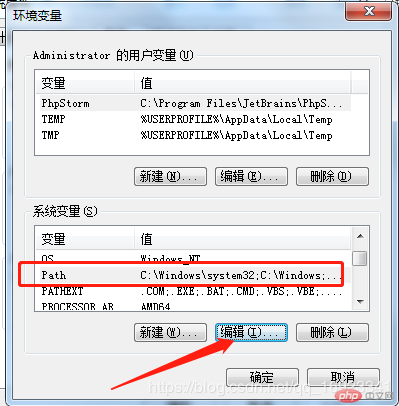
이 중 세 개가 같은 디렉토리에 있습니다. 3. 다음으로 마지막 단계로 진행합니다. 환경 변수를 생성하는 구성은 매우 간단합니다. 따라서 환경 변수 구성을 위한 인터페이스를 여는 방법에 대해서는 자세히 설명하지 않겠습니다. Baidu Windows 환경 변수
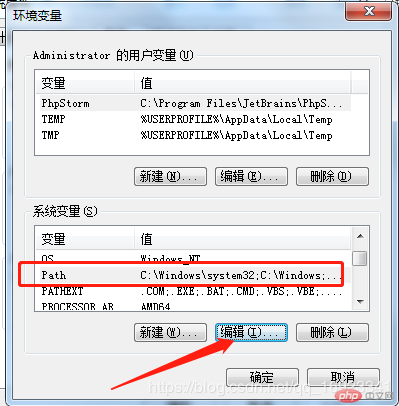
여기에서 경로를 선택한 다음 아래 편집을 클릭하고 마지막에 위에서 언급한 대로 php.exe가 있는 경로인 PHP 설치 경로를 추가합니다. D: phpstudyExtensionsphpphp7.3.4nts이므로 여기에 이 주소를 입력합니다. 잊지 마세요. 이 디렉터리 앞에 세미콜론이 있습니다. 아, 즉:
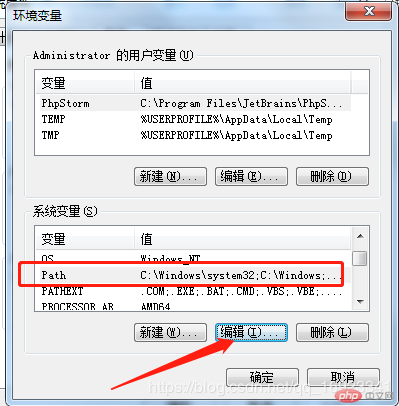
이제 모든 준비가 완료되었습니다. 단계는 cmd 창에 Composer를 입력하는 것입니다.
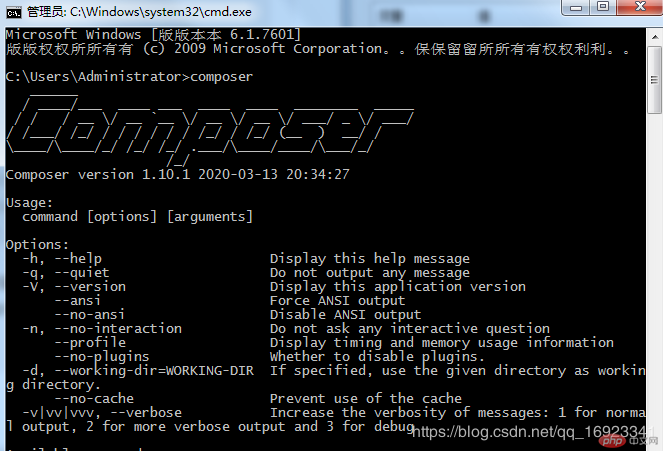
가 표시되면 Composer 설치가 완료되었다는 의미이므로 먼저 Composer 버전을 업데이트하는 것이 습관 중 하나이므로 입력하겠습니다. Composer selfupdate를 하고 Car를 반환하는 것, 즉
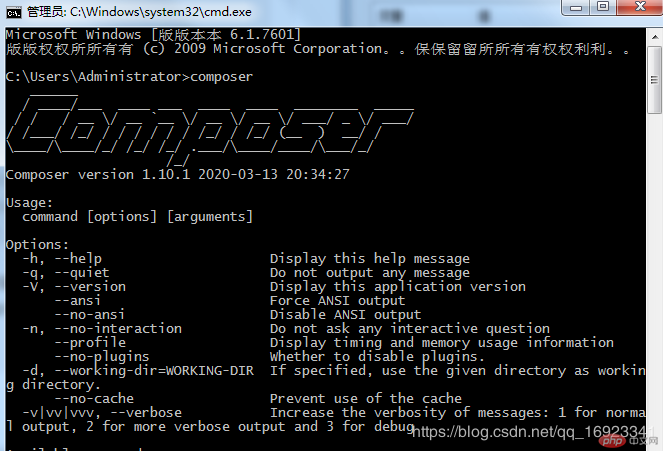
이제 Composer 설치가 완료되었습니다. 성공하셨나요?
위 내용은 Windows에서 작곡가를 설치하는 방법의 상세 내용입니다. 자세한 내용은 PHP 중국어 웹사이트의 기타 관련 기사를 참조하세요!